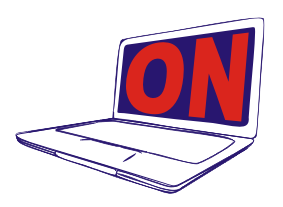Разрешение матрицы ноутбука
 Сегодня я хочу рассказать о разрешении матриц для ноутбука. На мой взгляд, это не маловажная деталь ноутбука, при выборе которой нужно отдавать не меньшее значение, чем например процессору или видеокарте.
Сегодня я хочу рассказать о разрешении матриц для ноутбука. На мой взгляд, это не маловажная деталь ноутбука, при выборе которой нужно отдавать не меньшее значение, чем например процессору или видеокарте.
Чем больше разрешение матрицы, тем более четко и детально будут видно любое изображение, выводимое на матрицу.
Ниже представлены основные разрешения матриц и их международные стандарты.
800×480 WVGA матрицы для Asus EEE PC
1024х576 данные матрацы я встречал только на нетбуках компании HP
1024х600 WSVGA самое распространенное разрешение для нетбуков
1024х768 XGA Старый стандарт, на сегодняшний день не производится.
1280х720 SD+ данные матрацы я встречал только на ноутбуках компании Acer Aspire One AO531h
1280х768 WXGAс таким разрешением были матрицы 10.6,11.1, 12.1, 13.3 и 14.1 дюйма
1280х800 WXGA стандарт немного устарел, но ноутбуков с данным разрешением еще очень много
1366х768 HD самое распространенное разрешение на сегодняшний день
1440х1050 SXGA+ старый стандарт, на сегодняшний день не производиться.
1440х900 WXGA+ повышенное разрешение для матриц с диагональю 14.1 и 15.4
1600х900 WXGA++ или HD+ повышенное разрешение для матриц с диагональю 14 и 15.6, являются стандартом для 16.4 17.3 и 18.4
1600×1024 WSXGA старый стандарт, на сегодняшний день не производится.
1600×1200 UXGA старый стандарт, на сегодняшний день не производится.
1680х1050 WSXGA повышенное разрешение для матриц с диагональю 15.4
1920х1080 Full – HD самое высокое разрешение на сегодняшний день
1920х1200 WUXGA такое разрешение было на ламповых матрицах с диагональю 17 дюймов.
Самый маленьких размер ноутбучной матрицы на сегодняшний день составляет 7 дюймов.
Матрицы с разрешением 800×480 ставились в нетбуки Asus Eee Pc 700, 2g и 4g
Для матриц нетбуков с диагональю 8.9 дюймов,10 дюймов, 10.1 дюймов и 10.2 стандартное разрешение 1024х600 пикселей. Данное разрешение имеет аббревиатуру WSVGA
Далее следуют матрицы с разрешением 1366х768, которые имеют аббревиатуру HD.
В данный момент, это самое распространенное разрешение матриц большинства ноутбуков,которое пришло на смену стандарту WXGA 1280х800. Таким разрешением комплектуются ноутбуки с диагональю от 10.1до 16 дюймов.
Следующим идет разрешение 1600х900, так называемое HD+ Такое разрешение можно встретить в матрицах с диагональю от 16.4-18.4 дюйма.
Ну и самое высокое на сегодняшний день разрешение это Full-HD. Это разрешение ставилось также на матрицах с диагональю 16.4,17.3, 18. 4 дюйма. Также на некоторых ноутбуках с диагональю 15.6 дюймов поддерживается разрешение Full-HD, но это на сегодняшний день скорей редкость, чем закономерность.
Ну и теперь вернемся немного назад и поговорим о разрешении, которое было раньше и на сегодняшний день тоже довольно часто встречаются. Это разрешение 1280х800 WXGA пикселей.Матриц с таким разрешением было сделано и поставлено в ноутбуки огромное количество.Такое разрешение можно было встретить на ноутбуках с диагональю 11.1, 12.1, 13.3, 14.1 и 15.4 дюйма. Большинство матриц с таким разрешением ламповые. Чем отличается ламповая подсветка от светодиодной можно прочитать здесь LED или CCFL
Так же матрицы с диагональю 14.1 дюйма имели разрешение 1440х900 пикселей, а матрицы 15.4 также поддерживали разрешение 1440х900, 1680х1050 или 1920×1200 пикселей.
Но это не совсем стандартное разрешение и ставились такие матрицы на сравнительно небольшое колличество ноутбуков, в основном ставились матрицы с разрешением 1280х800 пикселей
Ну и самое «древнее» разрешение 1024х768 пикселей или XGA, 1440х1050 SXGA и 1600×1200 UXGA
Это разрешение можно встретить на стареньких ноутбуках с диагональю 12, 14,15 и 16 дюймов. Эти все матрицы имеют соотношение сторон 4:3 и ламповую подсветку.
Ну и теперь немного о том, как узнать разрешение вашей матрицы.
Как правило, производитель уведомляет о разрешение с помощью всевозможных наклеек на корпусе ноутбука


Если наклейки на вашем ноутбуке нет, но можно посмотреть разрешение с помощью проводника Windows. Если у Вас Windows XP, тогда щелкаем правой кнопкой мыши по рабочему столу — Свойства – Параметры.
Если у Вас Windows 7, щелкаем правой кнопкой мыши по рабочему столу — и переходим на вкладку разрешение экрана
Перед вами будет ползунок, потянув за который вы сможете узнать минимальное и максимальное разрешение, которое поддерживает ваш ноутбук.
Так же разрешение практически любого ноутбука можно посмотреть на сайте производителя.
Статья скопирована с сайта http://tehnosistems.ru